Para mejorar el rendimiento en general de nuestro ordenador, es fundamental que tengamos acceso al panel de los gráficos de nuestro PC. El problema ocurre cuando el panel de control de gráficos Intel no se abre en Windows 10 ¿Qué podemos hacer?
Evidentemente esto es un problema que se tiene que resolver rápidamente. En el panel de control de gráficos Intel HD contamos con interesantes opciones para mejorar el rendimiento de nuestro ordenador. Por lo tanto, que funcione de manera adecuada es fundamental para obtener una mejor experiencia al usar Windows.
Un poco más abajo, veremos dos métodos para que puedas solucionar el problema de gráficos Intel rápidamente. En muy poco tiempo vas a conseguir abrir el panel de control de Intel en Windows 10.
No se abre el panel de gráficos Intel en Windows 10
Lo primero que haremos será presionar Windows + i para ingresar en Configuración de Windows. Una vez que estemos aquí tendremos que dar clic en la opción “Aplicaciones” para poder acceder a “Aplicaciones y características”.
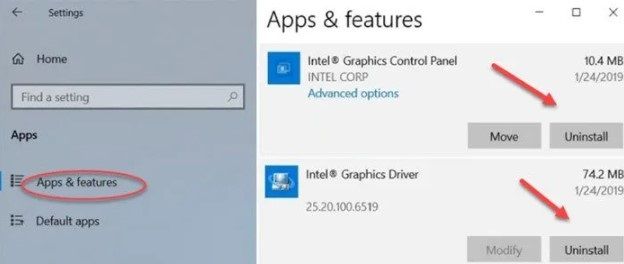
En este apartado vamos a buscar el Panel de control de gráficos Intel y el Controlador de gráficos Intel y desinstalarlos. Luego tendremos que reiniciar el ordenador y listo. Se instalarán de forma automática y no tendremos más problemas con que el panel de control de gráficos Intel no se abre en Windows 10.
Solucionarlo desde el administrador de dispositivos
En caso de que el método anterior no funcionará. Otra opción es hacerlo directamente desde el Administrador de dispositivos. Para esto vamos a tener que presionar “Inicio” y escribir “Administrador de dispositivos” ahora le damos “Enter”.
Vamos a buscar adaptadores de pantalla y le damos clic a la flecha que se encuentra del lado izquierdo para expandir las opciones. Aquí veremos el adaptador de gráficos de Intel HD. Le daremos clic derecho y vamos a seleccionar “Actualizar el controlador”.
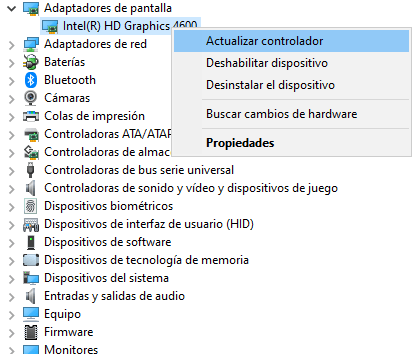
Luego de esto tendremos que dar clic en “Buscar controladores automáticamente”. De esta forma Windows buscara el mejor controlador disponible para el equipo y lo instalara.
En caso de que no funcione. Te recomendamos darle clic derecho y desinstalar el controlador. Reiniciar el ordenador y luego se volverá a instalar de forma automática, esto puede demorar un poco, no te preocupes.


¿Tienes alguna pregunta o problema relacionado con el tema del artículo? Queremos ayudarte.
Deja un comentario con tu problema o pregunta. Leemos y respondemos todos los comentarios, aunque a veces podamos tardar un poco debido al volumen que recibimos. Además, si tu consulta inspira la escritura de un artículo, te notificaremos por email cuando lo publiquemos.
*Moderamos los comentarios para evitar spam.
¡Gracias por enriquecer nuestra comunidad con tu participación!